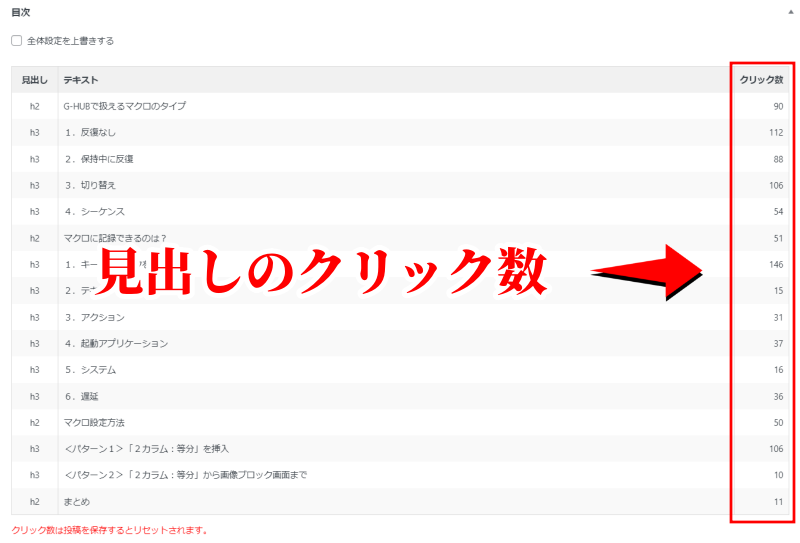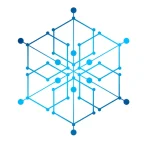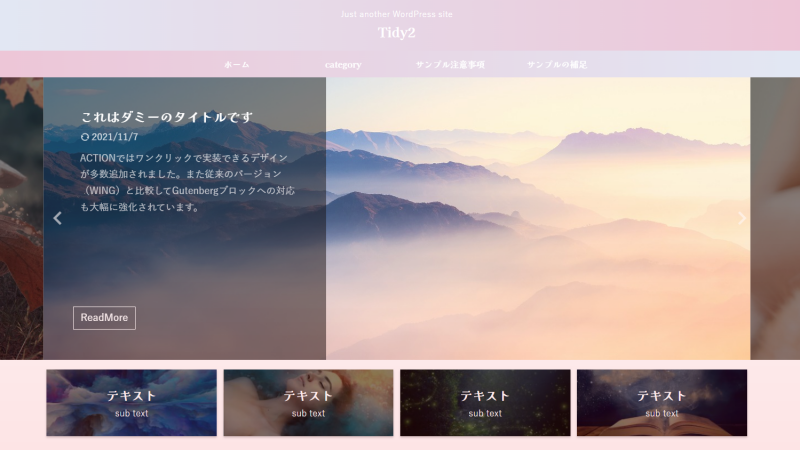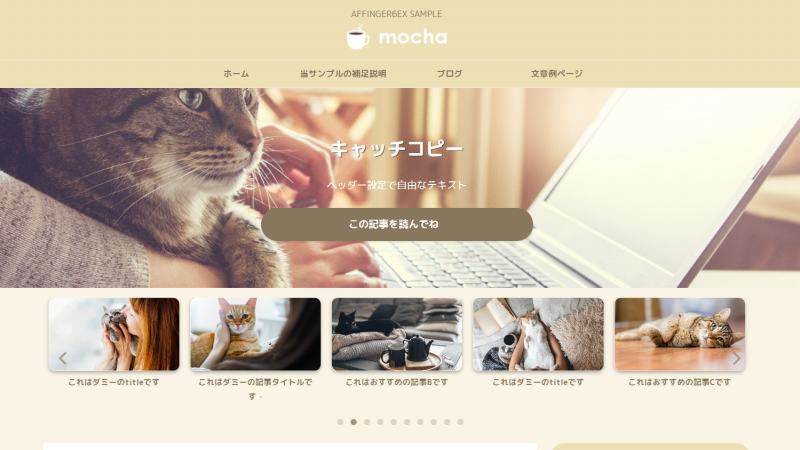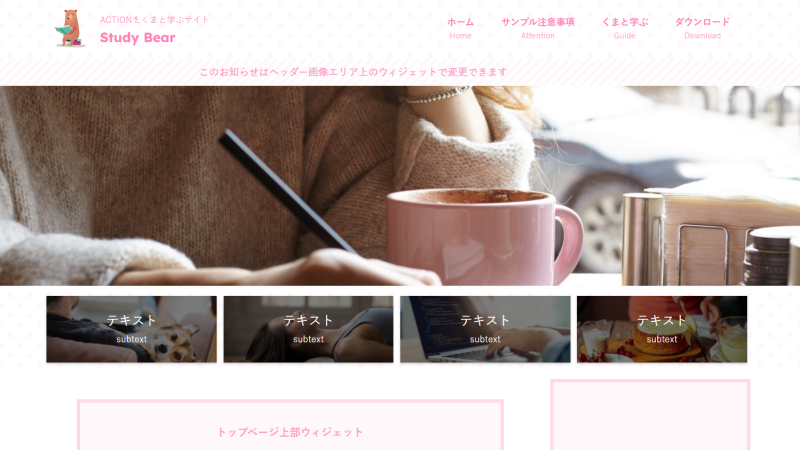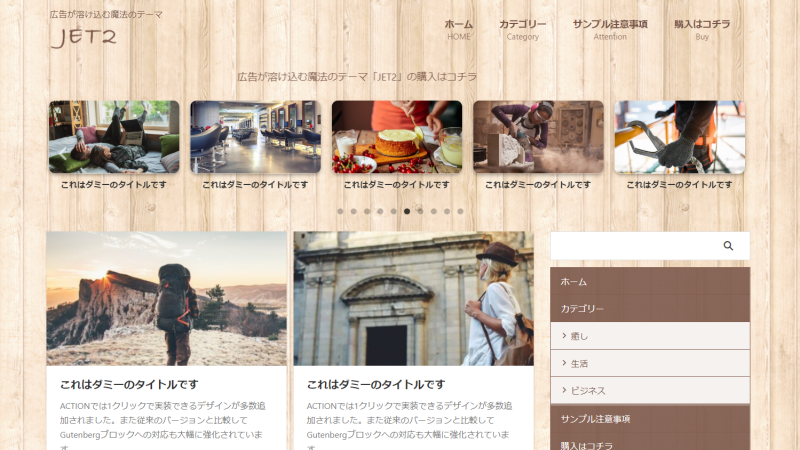AFFINGER6の購入を検討中の方へ。
本記事では、実際に5年以上AFFINGERを使用した経験をもとに、デメリットや注意点を正直に解説します。他の有料テーマとの比較や解決策も紹介するので、購入判断にお役立てください。
今回は、一般的にデメリットと言われているところと、AFFINGERを2017年から使っているからこそわかる「ダメポイント」を正直に書いていきます。
ちなみにAFFINGER6を含めて6つの有料テーマを持っているので、他テーマとの比較も少し入れています。
はじめて有料テーマを買おうと思っている方の参考になれば嬉しいです。
この記事で取り上げているAFFINGERは、「最新版(バージョン: 20250108)のAFFINGER6」 です。
ネット上では、旧AFFINGER(AFFINGER5とか)やクラシックエディタの古い機能をデメリットとして挙げて、他テーマと比較している記事もあります。
古いものと比較することに何の意味もないし正確な判断ができなくなるリスクもあるので、「これはいつの情報なのか」も注意深く見た上で判断してくださいね。
一般的に言われるAFFINGER6のデメリット
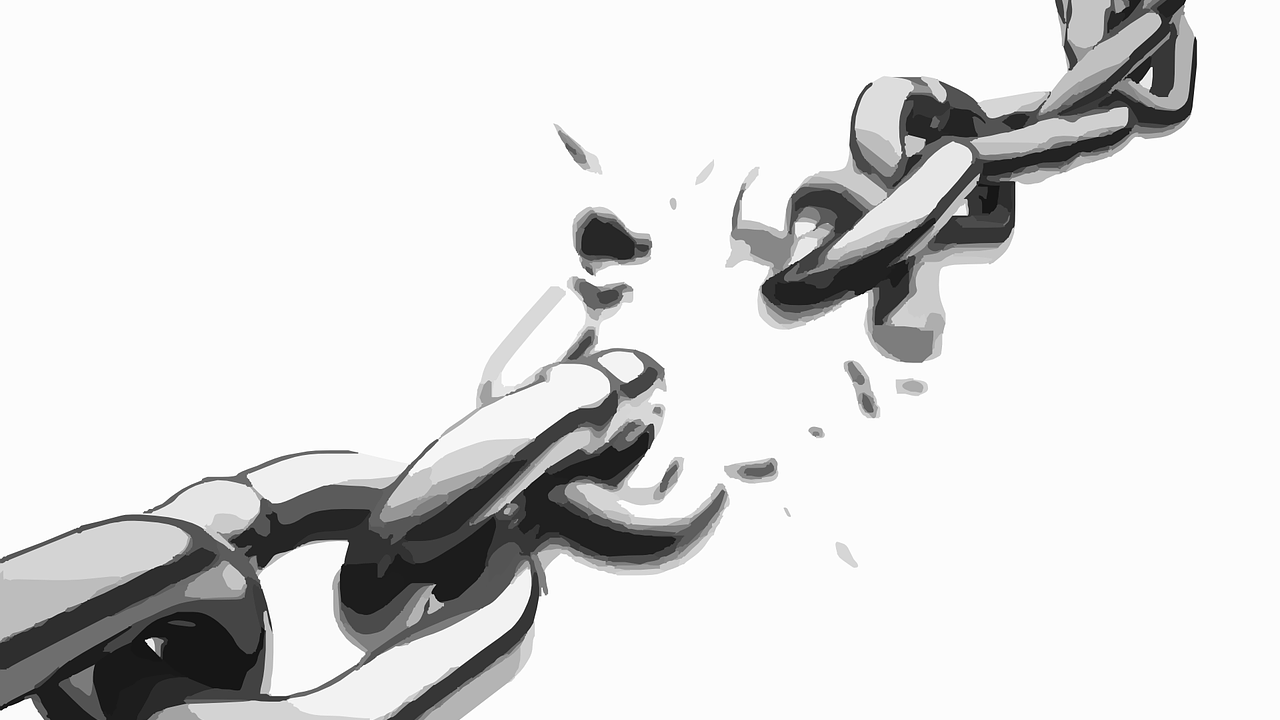
まずはじめに、一般的にデメリットと言われている部分についてまとめてみました。
何をデメリットとして認識するのかは知識や能力、環境によっても変わるので、「ふ~ん、そんなことがデメリットと言われてるんだ」ぐらいのノリで見てもらえればと思います。
実際にこれってどうなの?というぼくの意見も書いているので、それも合わせて見てください。
それぞれ詳しく解説していきます。
<デメリット1>他テーマからの移行が大変

他テーマからの移行が大変だということは、デメリットとしてよく挙げられます。
具体的には、
- 前テーマの装飾パーツが引き継げない
- ブログのカスタマイズ設定が引き継げない
- ウィジェットの設定が引き継げない
ということがあります。
実際にぼくも、「他テーマ ⇒ AFFINGER」、「AFFINGER ⇒ 他テーマ」へ移行を何度もしたんですが、移行したあとの作業はまじで大変でした。
特に記事数が50以上あるようなブログを移行するとなれば、相当な時間と労力が必要です。
しかしこれは、AFFINGERに限ったことではありません。
どのテーマでも同じ!
・・・なんですが、この移行大変問題を解決する方法がひとつだけあります。
それは、SWELLの乗り換えサポートプラグインを使ってテーマ移行することです。
参考:他テーマからSWELLへの「乗り換えサポートプラグイン」一覧
ただしこのプラグインは「SWELL専用」なので、「SWELLを購入した人」しか使えません。
つまり、AFFINGERでは使えないんです。。。(泣)
なので結論として、
- WordPressデフォルトの装飾しか使ってない
- 記事数がそんなに多くない
- 移行作業を気合で乗り切る
- どうしてもAFFINGERが使いたい
という方はAFFINGERでぜんぜんOK。
- 余裕を持って移行作業をしたい
- 記事数が多くて移行作業が大変そう
という方は SWELL を選択したほうがいいと思います。
<デメリット2>公式マニュアルが読みにくい(わかりにくい)
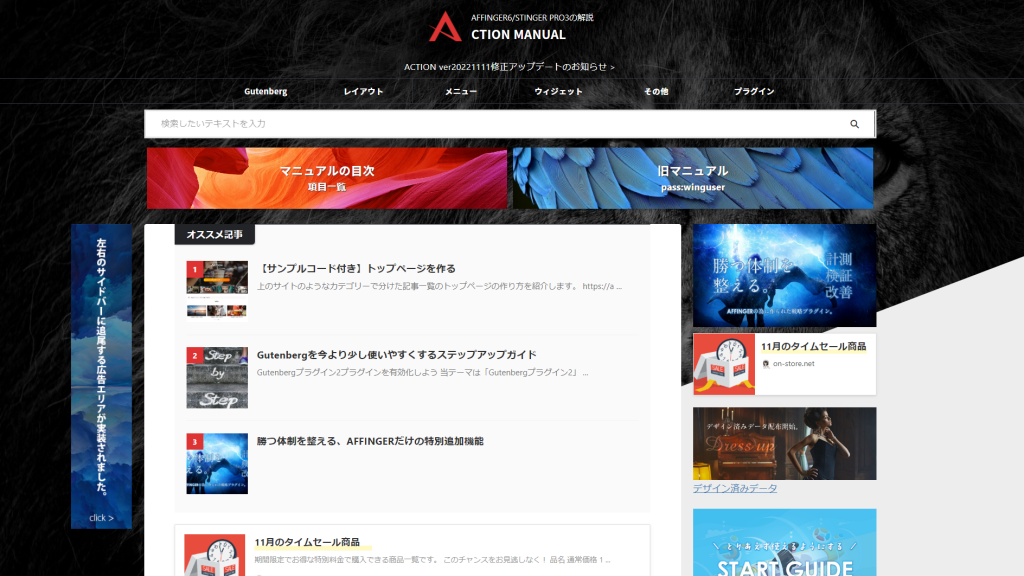
AFFINGERの公式マニュアルがわかりにくいという声をよく目にします。
たしかに、「説明が足りていないところが多いなぁ…」とぼくも正直思います。
必要最低限のことしか書かれていないのは、AFFINGERのメインターゲットが「中級者以上」だからです。
つまり、初心者に向けて書かれていないので、初心者には理解できないことが多いんです。。。
この問題を解決する方法は3つ。
- 初心者向けにAFFINGERの使い方を解説しているサイトを参考にする
- 自分の知識と経験を中級者レベルまでもっていく
- 当サイトの購入特典(Zoomサポート)を利用してわからないことをガッツリ聞く
これしかないです。
もしくは、AFFINGERを諦めて、他の「初心者向け」と言われているテーマを購入する、とか。。。
当サイトでもAFFINGERの使い方を解説しているので、参考にしてもらえるとありがたいです。
ちなみにもし「このやり方を詳しく解説した記事を作ってください」という要望やご意見があれば、遠慮なくガンガン言ってください。
よろこんで記事を作成します(*^^*)
\ご意見ご要望はこちらからどうぞ/
<デメリット3>専用プラグインが高額
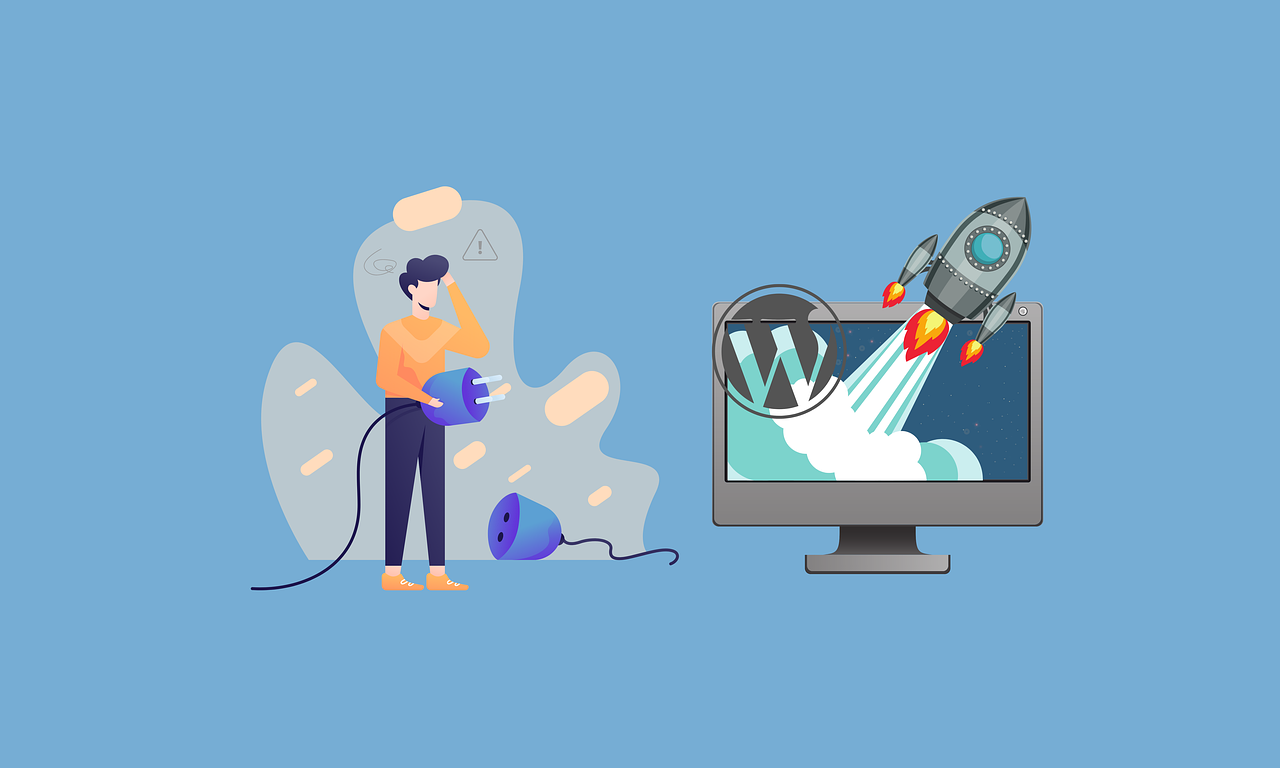
AFFINGERには15以上の専用プラグインが用意されているんですが、これらのほとんどは有料で値段も高いです。
下の表はAFFINGERの有料プラグインをまとめたものです(一部除く)。
一番高いやつで 21,800 円(税込)、 一番安いやつでも 2,980 円(税込)します。
有料プラグイン例
| 系統 | プラグイン名 | 価格 |
|---|---|---|
| 解析・分析系 | AFFINGERタグ管理マネージャー4 | 21,800 円(税込) |
| PVモニター(ログ解析) | 12,000 円(税込) | |
| ABテスト3 | 4,800 円(税込) | |
| SUGOIMOKUJI(すごいもくじ)[PRO] | 5,980 円(税込) | |
| Good / Bad プラグイン [PRO] | 2,980 円(税込) | |
| 提案系プラグイン | 検索ワード提案プラグイン | 9,800 円(税込) |
| カスタム検索プラグイン | 2,980 円(税込) | |
| 販売促進系プラグイン | サイトタイマー [PRO] | 4,980 円(税込) |
| 装飾・演出・表示系プラグイン | 会話ふきだし[PRO] | 2,980 円(税込) |
| リッチアニメプラグイン | 3,800 円(税込) | |
| ブログカード外部URL対応プラグイン | 2,980 円(税込) | |
| PhotoGallery(写真ギャラリー)プラグイン | 5,000 円(税込) | |
| Affinger Lasy Load(速度改善) | 5,000 円(税込) | |
| その他 | 記事バックアップ「安心くん」 | 4,000 円(税込) |
| データ引継ぎプラグイン | 2,980 円(税込) |
表にまとめたプラグインは、特に「収益を増やすため」に役立つ超優秀なプラグインです。
AFFINGERを使っていてこれらのプラグインを使わないのは、背中に羽が生えてるのにひたすら地面を走っている鳥みたいなもんです。。。
たとえば「SUGOI MOKUJI(すごいもくじ)[PRO]」というプラグインがあるんですが、これはただ目次を作れるってだけではありません。どの見出しが、何回クリックされているかも分析できる優れものです。
この分析結果を見るだけで、記事に訪れたユーザーは何を知りたいのか、逆に興味のないものは何なのかがひと目でわかります。
ということはつまり、この数値を参考にリライトすれば、ユーザー満足度を上げる記事にできるということです。
見えないものを見える化して、的確に改善していけるのがAFFINGER専用プラグインの良いところです。
収入がない初心者のうちから、これら有料プラグインに投資するのは、たしかにリスクがあります。
ただし、諦めずにやり抜く覚悟があるのであれば、思い切って投資する価値はあると私は思いますよ!
ちなみに・・・
アフィンガーには「AFFINGER SPECIAL COLLECTION」という超贅沢なセットがあります。
これは、「AFFINGER」の最上位EX版と、サイト運営を効率化、強化するために開発された専用プラグインのスペシャルセットです。
- プラグインをちまちま買うなんて性に合わない
- どーんと投資してやり抜く!
- 覚悟は決めている!
という方はこの「AFFINGER SPECIAL COLLECTION」を購入するのが一番お得だと思うので、要チェックです。
<デメリット4>機能が多すぎて使いこなせない

「機能が多すぎて使いこなせない」というデメリットをよく見かけます。
たしかにアフィンガーは他のWordPressテーマに比べると機能が多いです。
たとえば、装飾機能のひとつに「ボックス」があるんですが、このボックスひとつにしても、いろんなパターンがあります。
これらの装飾パーツは、
- 色の変更
- 線の太さの変更
- サイズやマージンの変更
など、非常に細かな設定変更が可能なので、同じAFFINGERを使っている人と被らないパーツが作れるというメリットはあります。
というように、多機能であることはメリットのはずなんですが、AFFINGERの「機能が多すぎること」をデメリットと感じる人が多いみたいですね。。。
そもそも、機能をすべて使いこなす必要ってあります?
数ある機能の中から、自分にとって必要だと思う機能だけを使えばいいので、選択肢が少ないよりも多いほうがいいはずです。
たとえば、スマホに置き換えてみてください。
スマホの機能を全て把握したうえで、機能をフル活用している人は・・・ほぼいないですよね。
ほとんどの人が、「自分に必要な機能だけ」をうまく使っているはずです。
「いやいや、自分に必要な機能だけを使おうと思ったら、ある程度AFFINGERの機能を把握してなかったらムリやん!」
・・・たしかに「ある程度」は機能を把握しておく必要はあると思います。
- どんな機能があるのか
- どんな使い方ができるのか
- どんなカスタマイズができるのか
などはAFFINGERを使う上で知っておいたほうがいいと思います。
まぁこれも、自分ひとりでやるより「使いこなしている人に聞いたほうが圧倒的に早い」ので、もしAFFINGERの購入を考えているのであれば、当サイトの購入特典「Zoomサポート」を活用してください。
機能が多いことがデメリットではなく、メリットにすることができますから!
<デメリット5>設定できる項目が多いので初心者には難しい

これは先ほどの「機能」と少し被るんですが、「設定項目が多いこと」もデメリットだと言われています。
設定項目が多ければ多いほど、「決める」という意思決定が必要なことと、「決めるための時間」が必要になるからだと思います。
たとえば、マイボックスという装飾パーツがあります。
これ自体はシンプルで使いやすいボックスなんですが、実は非常に細かな設定が可能です。
▼
▼
黒板パターン
まるで学校の黒板のようなボックスも作れます。
<変更箇所>
- 見出しアイコン:なし
- 見出しテキスト:なし
- ボーダーの色:茶色
- ボーダーの太さ:2px ⇒ 7px
- 背景色:緑
- ボックスの丸み:5px ⇒ 3px
▼
このように、AFFINGERの設定だけで装飾パーツを作り込むことができるのがAFFINGERの特徴です。
CSSをイジる必要がないので、WEBデザイン初心者でも余裕でできます。
ちなみに、AFFINGER専用機能である「マイブロック」を使えば、毎回細かな設定をしなくても済みます。
パーツをパターン化し、挿入ツールから簡単に呼び出すことができるからです。
※詳しくは以下の記事を参照してください。
通常は、それぞれのテーマごとに装飾パーツのデザインはほぼ決まっています。
なのでテーマ独自のデザインを変更しようと思ったら、わざわざCSSを弄る必要があるんです。
この点を考えると、
- テーマ独自のデザインをずっと使い続けられる人
⇒ AFFINGER”以外”が ◯ - 細かな設定は自分でしたい、独自性を出したい人
⇒ AFFINGERが ◯
という選択が、長い目で見たらいいのではないかと思います。
<デメリット6>デザインが男性寄りという声も

デメリットとして「AFFINGERのデザインは少し男性寄り」という意見もありました。
この理由として考えられるのは、「AFFINGER=ライオン」というイメージをもっているからだと思います。
でもこれって、、、「それってあなたの感想ですよね?」って話です(笑)。
実際、可愛いデザインだろうがクールなデザインだろうが、AFFINGERなら自由自在に作れます。
以下のデモサイトやデザインテンプレートを見てみてください。
これって男性寄りですかねぇ…^^;
これらをみて言えるのは、
- デザインが男性寄りっていうのはその人の主観的な感想
- AFFINGERは女性向けのデザインも自由自在に作れる
ということです。
以上が、一般的に言われているデメリットでした。
実際に8年以上使ったからこそ分かるAFFINGER6の弱点
ここからは、実際に8年以上AFFINGERを使い倒して感じたデメリットを3つご紹介します。
使用しているのはAFFINGER6 最新版(バージョン: 20250108)です。
シンプルすぎるデフォルトパーツ

AFFINGERのデフォルトパーツはものすごくシンプルです。
黒色と灰色で構成した、良く言えばシンプル、悪く言えば味気ない感じ。。。
なので、個性を出したいのであれば、一つひとつをカスタマイズする必要があります。
カスタマイズするのが楽しい人であれば問題ないのですが、こういうの嫌い…、めんどくさい…、という方にとってこのシンプルさはデメリットそのものだと思います。
たとえば、AFFINGER専用ブロックに「見出し付きフリーボックス」というものがあります。

有料テーマとは思えないぐらいシンプルですよね…^^;
これをそのまま使えないことはないんですが、サイト全体のデザインを考えると「・・・・・・」って感じです。
カスタマイズすれば以下のようなボックスが作れますが、いちいちカスタマイズするのはめんどくさい…。
カスタマイズ1
ボックス内の背景色やボーダーの色も変更可能。
※ボックスが浮いたように見えるのは、AFFINGER管理でドロップシャドウを追加しているからです。
カスタマイズ2
ボーダーの太さや見出し背景の色も自由に変更できます。
カスタマイズ3
ボックスの角に丸みをもたせることもできます。
カスタマイズ4
見出しの横幅を100%にすることもできます。
なので、先ほどの「設定できる項目が多いので、初心者には難しい」でも紹介した「マイブロック」を使用することをオススメします。
パーツ登録することで、毎回細かな設定をしなくても済むからです。
※詳しくは以下の記事を参照してください。
設定項目が多すぎて混乱する

AFFINGERは設定項目が多すぎるので、どこに何があるのかを忘れやすい…というデメリットがあります。
AFFINGERの主な設定は、
- カスタマイズ
- AFFINGER管理
- Gutenberg設定
というメニューから行います。
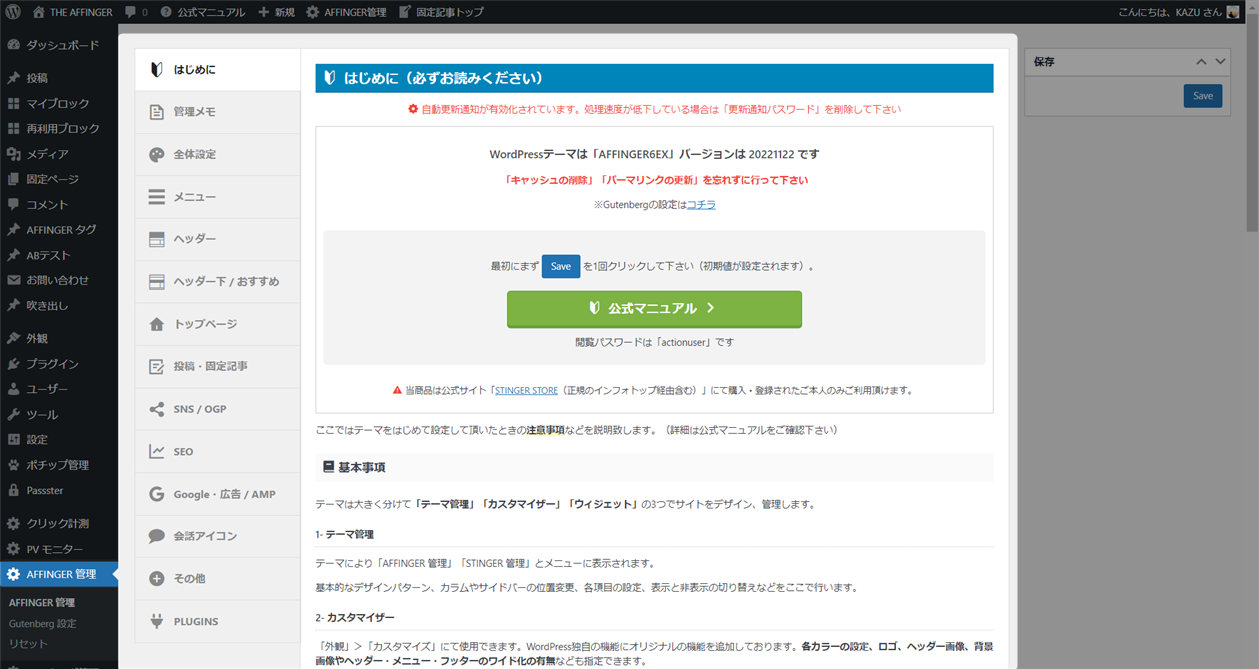
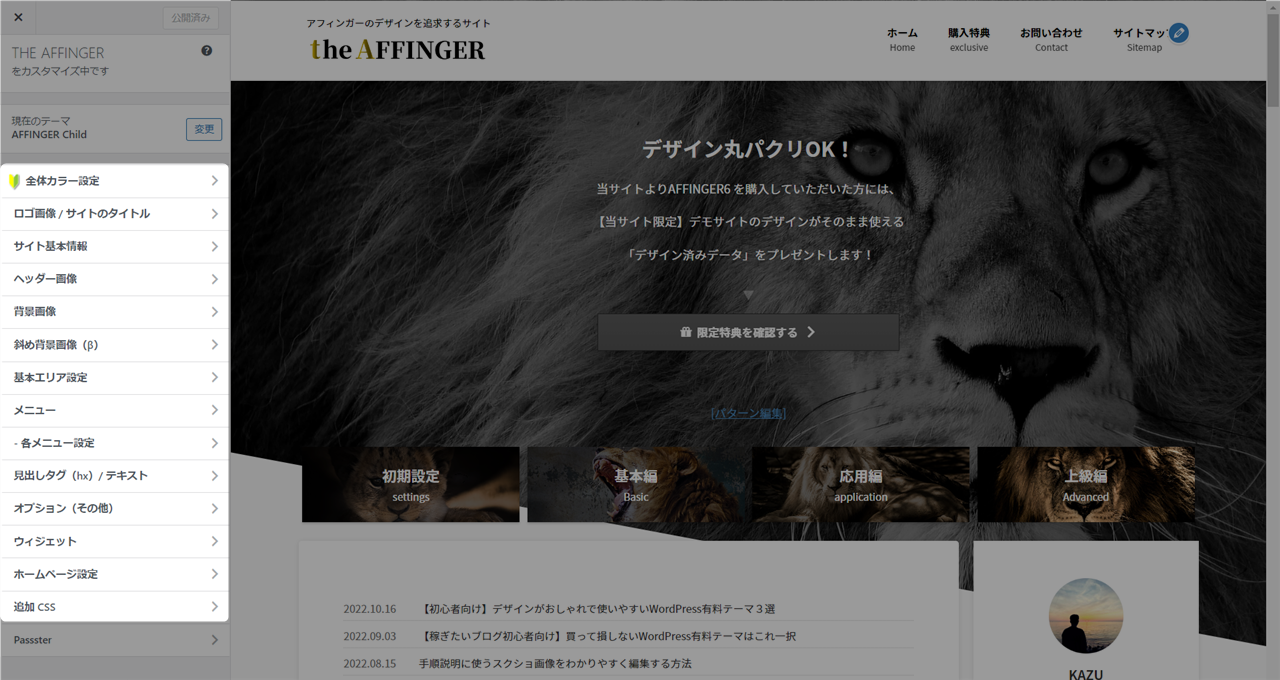
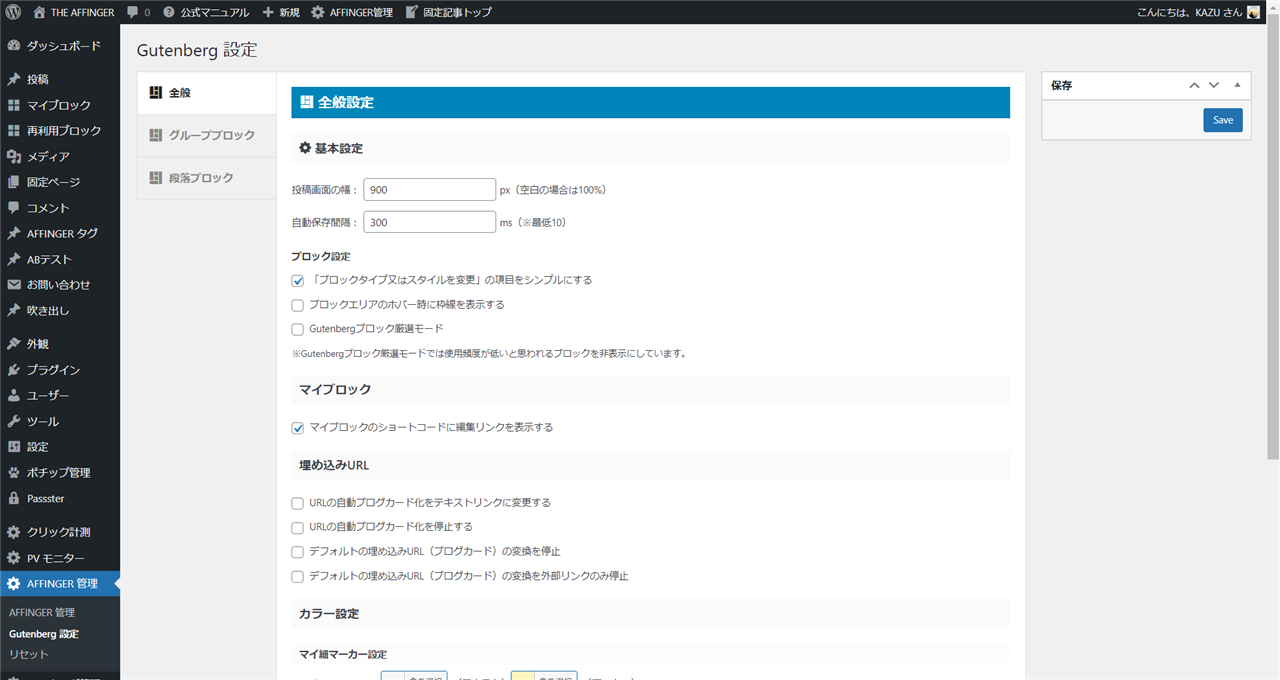
見てもらうとわかるように、設定項目がめちゃくちゃ多いんですよね…^^;
特に「カスタマイズ」と「AFFINGER管理」は設定項目が多いので、頭の中に記憶しておくことは至難の業です。
5年以上AFFINGERを使っているぼくでも、細かな設定はよく忘れます(笑)。
これを解決する方法は2つ。
- 一度やった設定は備忘録として残しておく
- 他人の備忘録サイトをブックマークしておく
特に、備忘録として記事を作成しておくことは有効だと思います。
同じように困った人にも読んでもらえる可能性が高いからです。
ちなみに備忘録はそこまで細かく書かなくても、自分が見て理解できるレベルで十分。
「いやいや、それじゃあ SEO からの流入を見込めないんじゃないか」
と思うかもしれませんが、問題ありません。
なぜなら、需要があるとわかってから記事の内容を充実させればいいからです。
つまりこういうことです。
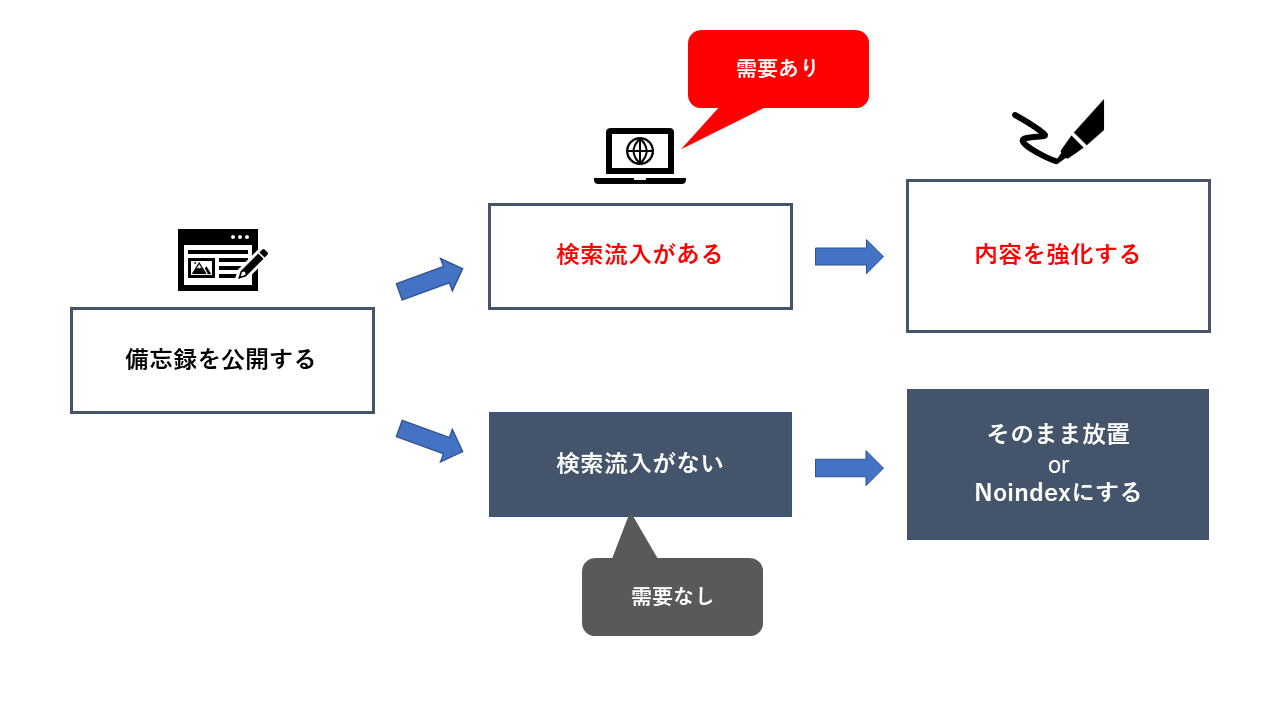
ここでは詳しく解説しませんが、これはSEOで上位表示するための基本的な考え方のひとつです。
ただ備忘録を書くだけじゃなく、どうせなら検索流入アップにつなげましょうという提案でした。
公式マニュアルの簡素さ

これは先ほども書きましたが、AFFINGERの公式マニュアルは説明不足なところが多いです。
例えると、自分のために残している簡易的な備忘録みたいな感じです。
ぼくの場合は2017年からアフィンガーを使っているし、WordPressも使い慣れているので、それほど迷うことはないんですが、ハッキリ言って初心者の方にとっては厳しいと思います。
ちなみに、アフィンガー以外のテーマなら初心者でもわかるように書かれているのかというと・・・そんなことはありません。
丁寧には書かれていますけど、初心者の方が理解できるかどうかといえば、疑問です。
ただし、わからないことはググればだいたい解決できるので、そこまで問題視する必要もないのかな~と思っています。
基本的に、
- すべての人が理解できるマニュアルなんて存在しない
- わからなければ、自分のリテラシーを上げるしかない
と思っています。
それがダメなら、わからないことを聞ける環境に身を置くという方法もあります。
その環境は、当サイトの購入特典である「Zoomサポート」を利用することで手に入ります。ご利用ください。
AFFINGER6のデメリットを理解して最適な選択をしよう!
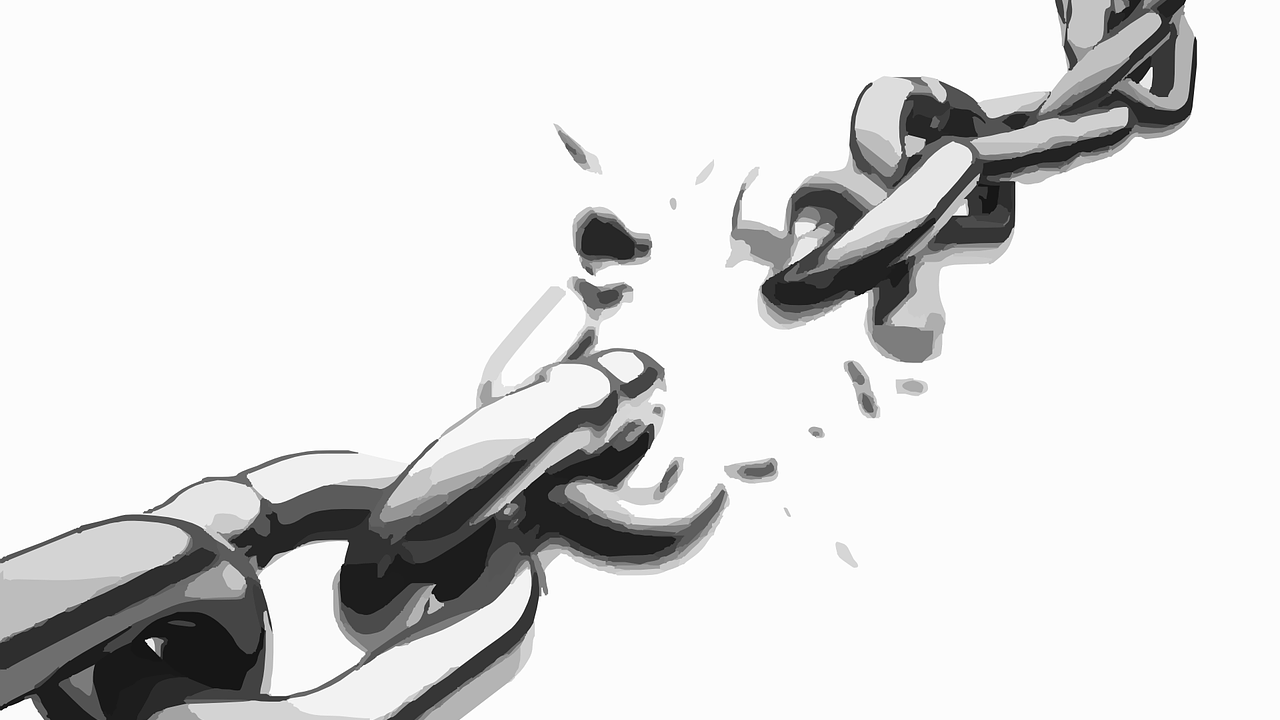
今回は、AFFINGERのデメリットを解説しました。
まぁどのテーマを使っても「もの足りないところ」は出てきます。
AFFINGERは「稼ぐことに特化したテーマ」なので、稼ぐことが目的ではない方は避けたほうがいいかもしれません。
逆に「絶対に稼ぎたい!」という強い意思を持っているのであれば、AFFINGERを選択することがもっとも後悔のない選択になるはずですよ。
AFFINGER6はデメリットもありますが、収益化を目指す方にとっては最高の選択肢です。購入前にしっかり情報収集し、最適なテーマを選びましょう。
↓特典付き購入はこちらから↓
\当サイト限定特典をチェック!/
※特典の詳細はこちらから見れます。
参考:【2025年最新】AFFINGER6の購入特典|ここでしか手に入らない特典を公開!
AFFINGER6は初心者でも使えますか?
初心者には少し難しく感じるかもしれません。ただし、当サイトのZoomサポートや専用ガイドを利用すれば、スムーズに操作を習得できます。
他テーマとの大きな違いは何ですか?
AFFINGER6は収益化に特化しており、SEO設定やデザインカスタマイズ機能が豊富です。一方、初心者向けのシンプルなテーマを求める方にはSWELLやJINもおすすめです。